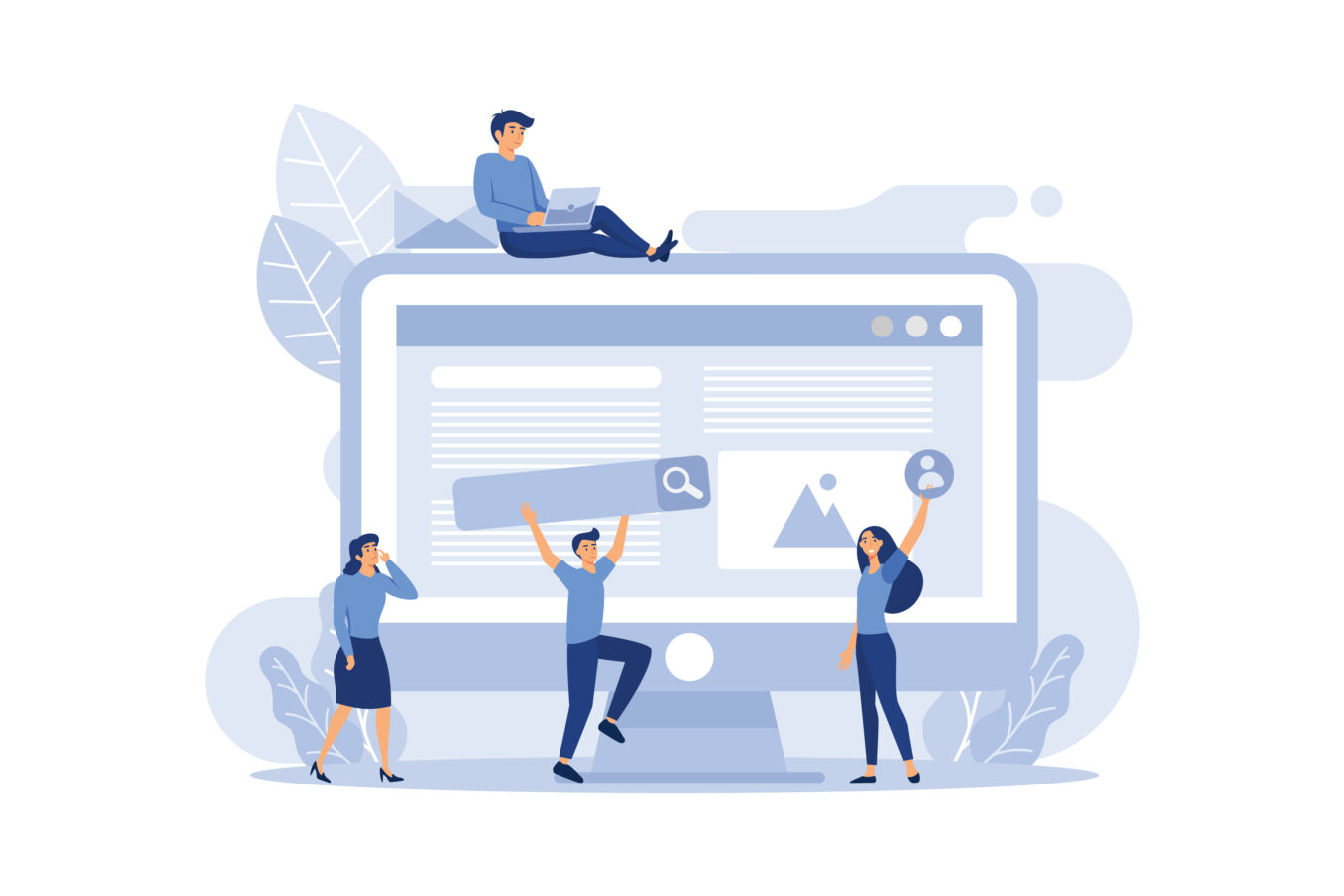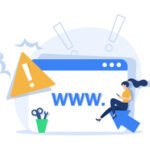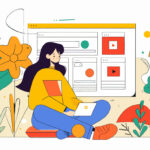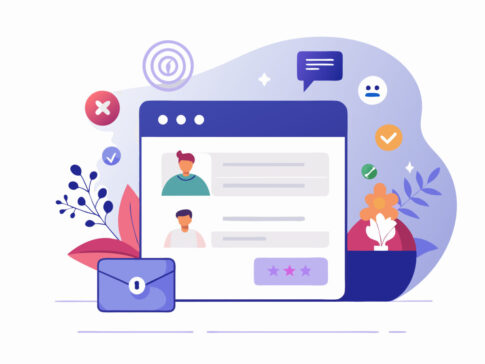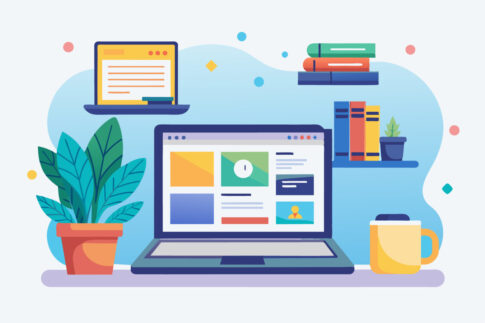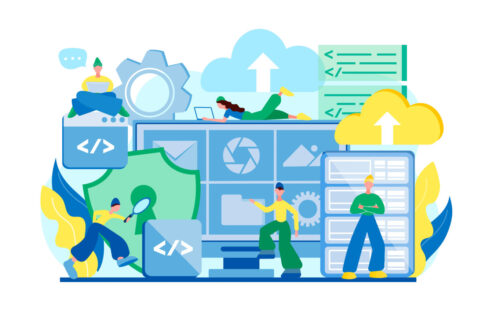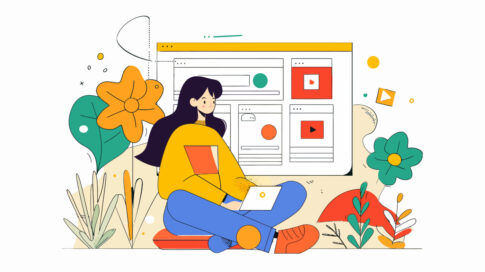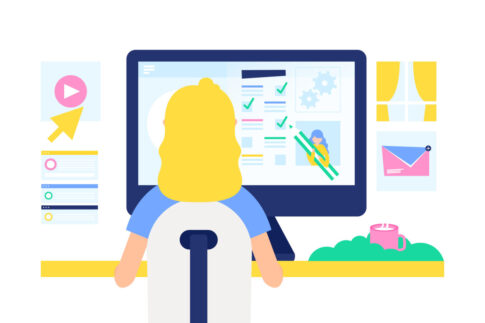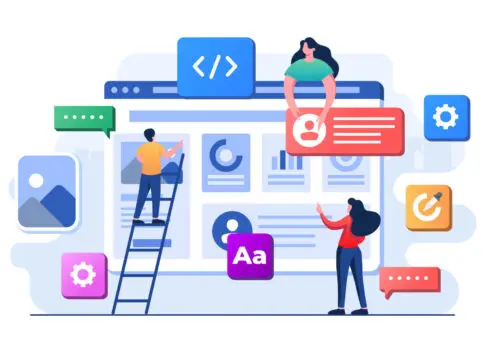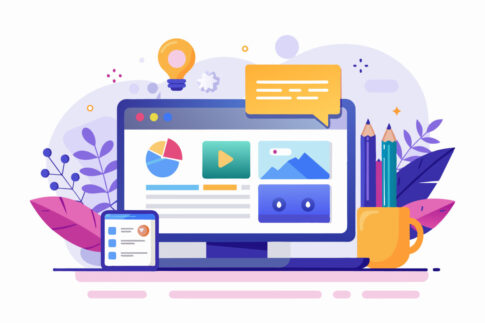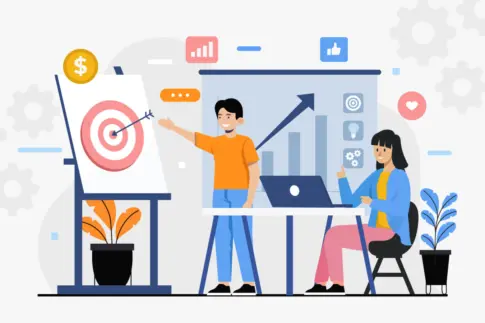アメブロの記事デザイン機能を活用すると、見出しや囲み枠などの装飾を一瞬で挿入でき、読者にとって格段に読みやすい記事へと変身させられます。本記事では、パソコン版アメブロから記事デザインを使う具体的な手順や、見出し・囲み枠・YouTube動画・AmebaPickなどをおしゃれに仕上げるコツを徹底解説。
シンプルな文字列だけでは物足りないという方や、記事の魅力を最大限に引き出したい方は必見です。デザイン性を手軽に高める方法をマスターして、多くの読者を惹きつけるブログを作り上げましょう。
目次
アメブロ記事デザインをPC版で使う理由
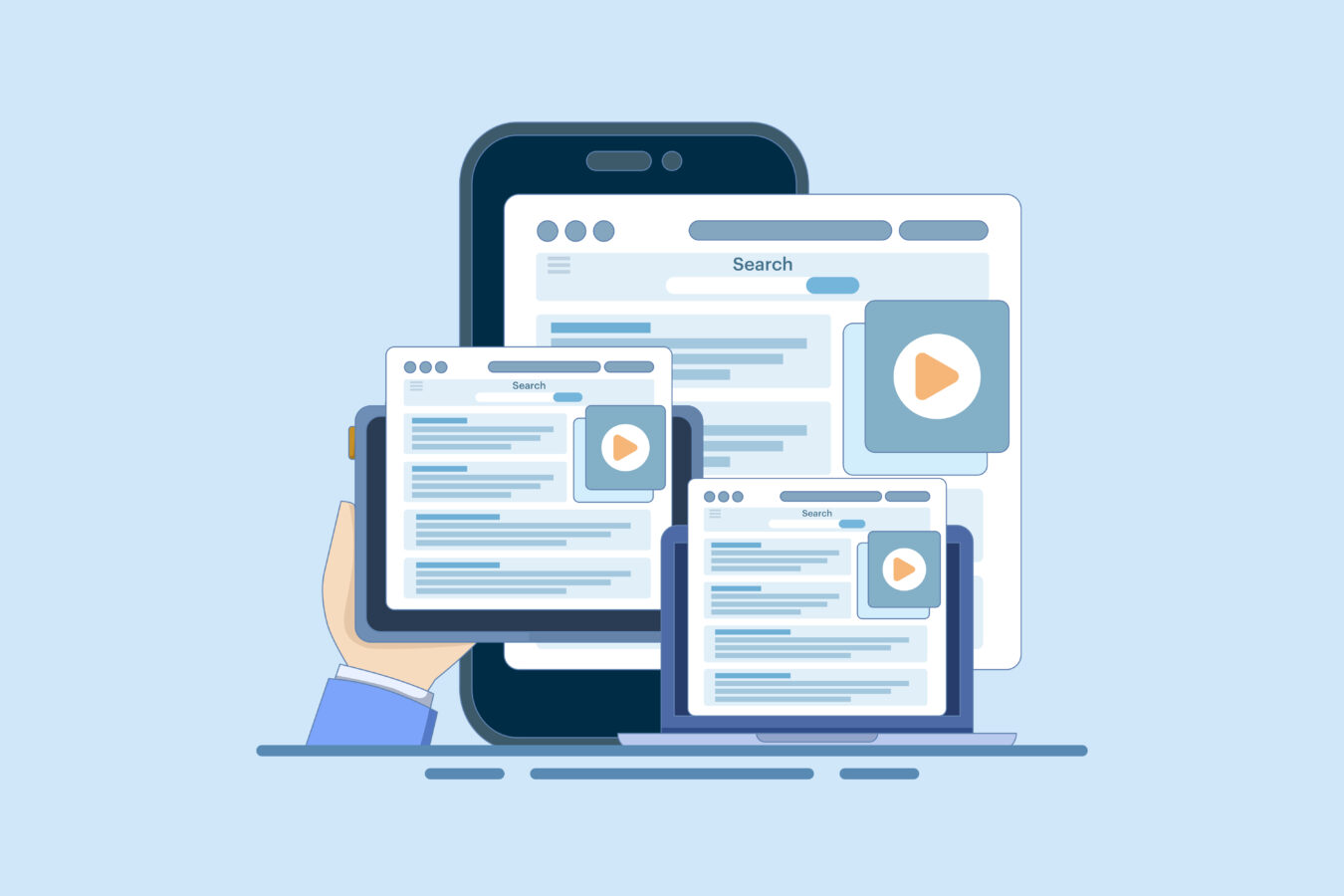
アメブロではスマホから記事を書く方も増えていますが、PC版ならではの豊富な機能や編集しやすさがあり、記事デザイン機能を最大限に活かせるのが大きなメリットです。スマホ版のエディタでも基本的な投稿はできますが、レイアウトや見出し、装飾の細かい調整を行う場合、マウスとキーボードを使って操作できるPC版のほうが断然作業しやすいのです。
実際、文章量が多かったり画像を複数入れたりといった作業をする場合、PCの広い画面なら各要素の配置やデザインをじっくり確認しながら進められるため、最終的な仕上がりのクオリティに大きな差が出ることも珍しくありません。
また、PC版のアメブロでは、編集画面の右側にある「デザイン」アイコンをクリックするだけで見出しや囲み枠などのテンプレートを確認できます。これは初心者にとって非常にありがたい機能で、マウス操作で直感的に選ぶだけでスタイリッシュな装飾を挿入できる点が魅力です。
スマホの場合、画面が小さい分、文字選択や要素の挿入箇所を細かく調整するのが少し面倒ですが、PCであればドラッグ&ドロップ感覚でテキストを扱えるため、思いどおりに記事デザインを組み立てやすくなります。
さらに、PC版だと文章を長めに書くケースも多いので、読者に最後まで読み進めてもらうために見出しや囲み枠を駆使したデザインが不可欠になります。
たとえば、見出しで章立てを明確にすることで流し読みする人でも要点を追いやすくなり、囲み枠に重要なポイントや注目情報をまとめれば、「ここだけは押さえておいて」というメッセージを強調できます。これにより記事の可読性が高まり、滞在時間も自然と伸びる可能性が高くなるのです。
- 大画面で操作できるので、記事全体の構成を把握しやすい
- マウスとキーボードを使って的確に要素を編集できる
- 豊富なテンプレートが右側パネルからすぐ選べる
- 見出しや囲み枠を多用して、長文でも飽きさせないレイアウトが可能
- 細かいデザイン調整がしやすく、修正・再編集もスムーズ
- HTMLやCSSのコード編集も視認性が高く、思い通りにカスタマイズできる
さらに、PC版のメリットとして、複数のブラウザタブやウィンドウを並行して開きながら作業しやすい点が挙げられます。参考サイトを見つつ画像を用意し、別のタブでアメブロのデザイン編集を行うなど、マルチタスク作業が快適です。
初心者であっても、無理なく記事デザイン機能を使いこなせるようになるので、これから本格的にアメブロを運営していきたいという人こそ、PC版でじっくりとデザイン面を整えるのがおすすめです。
シンプルな文章から卒業!見やすい記事を作るメリット
ブログを書いていると、つい文字だけで長々と説明しがちですが、読者は複数のサイトを流し読みしているケースが多く、一つの記事に集中できる時間はそう長くありません。だからこそ、見出しデザインや囲み枠など視覚的に情報を整理する工夫が大切になってきます。
例えば、段落分けのない長文テキストを延々と続けてしまうと、読者が途中で疲れて離脱する確率が高まるため、見出しを使って記事の構成を明確に示し、囲み枠で要点を分かりやすくまとめるだけでも、圧倒的に読みやすくなります。
さらに、見た目に楽しいデザインを取り入れることで、読者の「続きが気になる」という意欲を引き出しやすくなるのです。アメブロのPC版記事デザイン機能を使えば、ほんの数クリックで見出しスタイルを大きく派手にしたり、本文を強調する囲み枠を適用したりできます。
これらの装飾が加わると、記事をスクロールしている読者の目が引きやすくなり、必要な情報を見つけやすくなるのです。以下のリストに、見やすい記事を作るメリットを挙げてみましょう。
- 読者が文章を追いやすくなり、ページ滞在時間や離脱率が改善
- 重要ポイントや結論部分を強調すれば、読者の理解度が深まる
- 文章全体にメリハリが生まれ、流れを把握しやすくなるため好印象を与えやすい
- 記事の再訪率やSNSシェアが増えやすくなり、ブログの評価向上につながる
- 文字中心の説明でも、装飾を付けるだけで情報の整理と読者への説得力が高まる
- アイキャッチが強い記事は他サイトとの差別化にもつながる
こうしたメリットはブロガーだけでなく、読者にとっても大きな価値があります。端的に言えば、「疲れずに読み続けられる記事」を求めている人が多いからです。
シンプルな文章だけだと情報整理が読者の負担になりがちですが、見出しや囲み枠を使ってビジュアル面を強化すれば、知りたい情報がサクッと目に入り、ストレスなく記事を読み終えられるようになります。結果として「このブログはわかりやすい!」と感じてもらい、読者の満足度やリピート率が高まるでしょう。
PC版ならではの編集しやすさとデザインの自由度
スマホで記事を書く場合と比べて、PC版のアメブロは明らかに編集画面のスペースや機能が充実しています。大きな画面で文字を一度に確認できるため、間違い探しやレイアウト確認がしやすいのはもちろん、記事デザインのプレビューも全体像をつかみやすいのが強みです。
特に、見出しや囲み枠を複数箇所に配置しながら視線誘導を考えるといった作業は、スマホの小さな画面だとどうしても制限が出がちです。一方、PC版だと「この段落では見出しを使い、次の段落は囲み枠にして要点を強調」など、段階的に試行錯誤して即座にプレビューをチェックし、微調整を行いやすくなります。
また、デザインに力を入れるブロガーほど、HTMLやCSSの細かい修正が必要になるシーンが増えるものです。PC版なら、ソースコードを広いウィンドウで一気に閲覧し、コピーペーストや削除といった操作をスムーズにこなせるため、作業効率が高いと言えます。
以下の箇条書きに、PC版アメブロの編集で得られるデザイン自由度についてまとめました。
- マウス&キーボード操作で、見出しや囲み枠を適切に配置しながらリアルタイムでプレビューを確認
- 複数タブで参考サイトや画像素材サイトを開きながら作業可能
- HTML/CSS編集画面でクラスやIDを追加し、オリジナルの装飾を施せる
- 段落ごとに装飾を変えたり、表を挿入したりする際にもスペースに余裕がある
- デスクトップツール(画像編集ソフトなど)との連携でグラフィックを簡単にアップロード
- 文章校正や誤字チェックがしやすく、記事クオリティを維持しやすい
こうしたPC版の「画面が広い」「同時に多くの操作を行いやすい」という特長を活かして、思い通りのデザインと記事構成を実現できるのが最大の魅力です。
スマホから手軽に投稿する方法も便利ですが、クオリティの高い記事を重ねるほどアクセスが安定して増えるアメブロの世界では、視覚的な完成度を高めるためにPC版を活用する方が効率的だと言えます。結果として、読者に「しっかり作り込まれたブログだ」という安心感や信頼感を与え、リピーターやファンの獲得にもつながりやすくなるのです。
PCから記事デザインを使う基本ステップ

アメブロの「記事デザイン」機能をパソコンから使う場合、まずは管理画面にある記事作成画面にアクセスするのがスタートです。PC版の管理画面では、画面の右側に「デザイン」というアイコンが用意されており、ここをクリックするだけで見出しや囲み枠などのテンプレートが一覧表示されます。
スマホ版のアプリに比べて画面が広いぶん、候補を一度に見渡せるため「どのスタイルが適切か」を簡単に比較検討できるのが大きな利点です。さらに、マウス操作で直感的に素材を選び、プレビューを見ながら微調整も行いやすいので、初心者でも短時間でオシャレな記事を仕上げることができます。
具体的には、投稿画面を開いたら本文欄の右側に表示されるパネル内の「デザイン」アイコンをクリックすると、「見出し」や「テキスト」といったカテゴリー別にテンプレートが分かれており、好みのデザインを選んで本文に挿入するだけでOKです。
また、PC版の場合は、記事の改行や段落を行いながらテンプレートを差し込む位置を自在に調整できるのが特徴です。たとえば段落を分けて内容別に囲み枠を適用したり、見出しテンプレートを複数箇所に配して構成を明確化したりと、読みやすさやビジュアル面を優先したレイアウトが組み立てやすくなります。
下書き機能を活用しながら、挿入したデザインをプレビューしつつ必要に応じて修正できるため、画面を切り替えるストレスなく記事全体の完成イメージを高められるのです。ここで一度に多くのデザインを入れすぎないよう注意し、読者が見やすいレイアウトに仕上げることが大切と言えます。
- 管理画面の「ブログを書く」から新規投稿画面を開く
- 右側に表示される「デザイン」アイコンをクリック
- カテゴリ(見出し、テキストなど)を選んでテンプレートを確認
- 好みのデザインをクリックすると本文に挿入される
- プレビューで配置や文章との相性をチェックし、必要に応じて修正
こうしてPCから記事デザインを使うことで、見出しや囲み枠などを手間なく導入でき、文章だけの味気ない記事から卒業できます。単なるテキスト投稿では伝わりにくい情報や雰囲気をビジュアル的に強調できるため、読みやすさと印象の良さが格段にアップするはずです。
管理画面でデザインアイコンを選ぶだけの簡単作業
実際に記事デザインを挿入する工程は、初心者でも驚くほど簡単です。上記で触れたように、記事投稿画面の右側にある「デザイン」アイコンをクリックするだけで、テンプレートとして用意された見出しや枠線、飾り罫線といった装飾が一括で確認できます。
そこから気に入ったデザインを選んでワンクリックするだけで、該当デザインが即座に本文中へ挿入されるしくみです。この際、挿入されたデザイン部分にカーソルを合わせてテキストを入力し、装飾を活かした見出しや強調メッセージなどを用意すれば完成となります。
- 本文作成中でも思い立ったらすぐにアイコンをクリックし、デザインをプラス
- 挿入後にもう少し派手にしたい場合、他のテンプレートに差し替えられる
- 地味に感じる場合は囲み枠を追加し、ビジュアル面を補強
- テキストスタイルと組み合わせることで、ブログ全体の統一感を保ちやすい
- 挿入後のデザインを入れ替えるとHTML構造が変わり、改行や画像配置がずれる可能性がある
- 複数のテンプレートを一度に使いすぎると画面がゴチャつくため、バランスを意識
PCであれば、これらのテンプレートを挿入した直後にプレビュー画面を大きく開いて、どのように表示されるかをすぐ確かめられるのが便利です。
もし見出しの大きさや囲み枠の色が他の要素と合わなければ、再度デザインアイコンから別のテンプレートに切り替えたり、カスタマイズしたりといった柔軟な修正が可能。これにより、自分の文章や画像に最適な装飾を見つけやすくなるため、記事のクオリティ向上に繋がるわけです。
テキスト・見出し・囲み枠を組み合わせるポイント
記事デザインの魅力を最大限活かすには、テキストや見出し、囲み枠などをバランス良く組み合わせることが重要です。例えば、すべての段落で見出しデザインを使いすぎると、読者がどの部分が本当に重要なのか分からなくなる恐れがあるので、主要セクションだけを見出しで強調し、他はシンプルに書くなどメリハリをつけると良いでしょう。
また、囲み枠は「この情報は重要だからぜひ読んで欲しい」というポイントに絞って使うのがおすすめです。特に注意や注意喚起、まとめなどの場面では、囲み枠が視線を集めやすく、読み飛ばされにくい効果が得られます。
ここでは、テキスト・見出し・囲み枠を組み合わせる際に意識したい例を挙げてみます。
- 導入部:テキスト中心で簡潔にまとめ、見出しを使わず自然に入り口を作る
- 中盤のテーマ:見出しデザインを挿入し、内容の切り替えを分かりやすく
- 重要情報:囲み枠を利用して、太字や色付きの背景で強調
- 結論・まとめ:再度見出しを使って結論部分を明示し、記事終了へ誘導
また、ブログの全体デザインや配色を踏まえたうえで、見出しや囲み枠のカラーを選ぶこともポイントとなります。たとえば淡い色で統一したいなら、囲み枠もパステル調にするとしっくりきますし、ビビッドな配色がメインのブログなら、囲み枠も鮮やかな色を用いて読者の目を引く形が相性が良いかもしれません。
さらに、記事内に画像やリンクを多用する場合は、見出しや囲み枠の配置によって読みやすさを保てるかどうかも検討してみましょう。
- 見出しを使いすぎない(章立て程度にとどめる)
- 囲み枠は1つの記事で1〜2回が目安。多用すると逆に読みづらくなる
- 配色はブログ全体と合うテーマカラーに合わせる
- テキストは装飾されている部分を除くとシンプルがベスト
- 視覚的な装飾で読者を飽きさせないが、やりすぎで雑多にならないようバランスを意識
- 見出しと囲み枠の役割がかぶらないように使い分ける
こうして記事デザインの各要素をバランス良く取り入れるだけで、ブログ全体の印象や可読性が大きく変化します。とりわけPC版では自由度が高いため、自分なりのルールを設定して運用を回しながら、アクセス解析や読者の反応を見て少しずつ調整していくのがおすすめです。
結局は「読者が最後までストレスなく読み進められるか」が大切なので、テキストと装飾を組み合わせるアレンジ技を磨いてみてください。
PC版ならではの見出し&囲み枠の活用アイデア
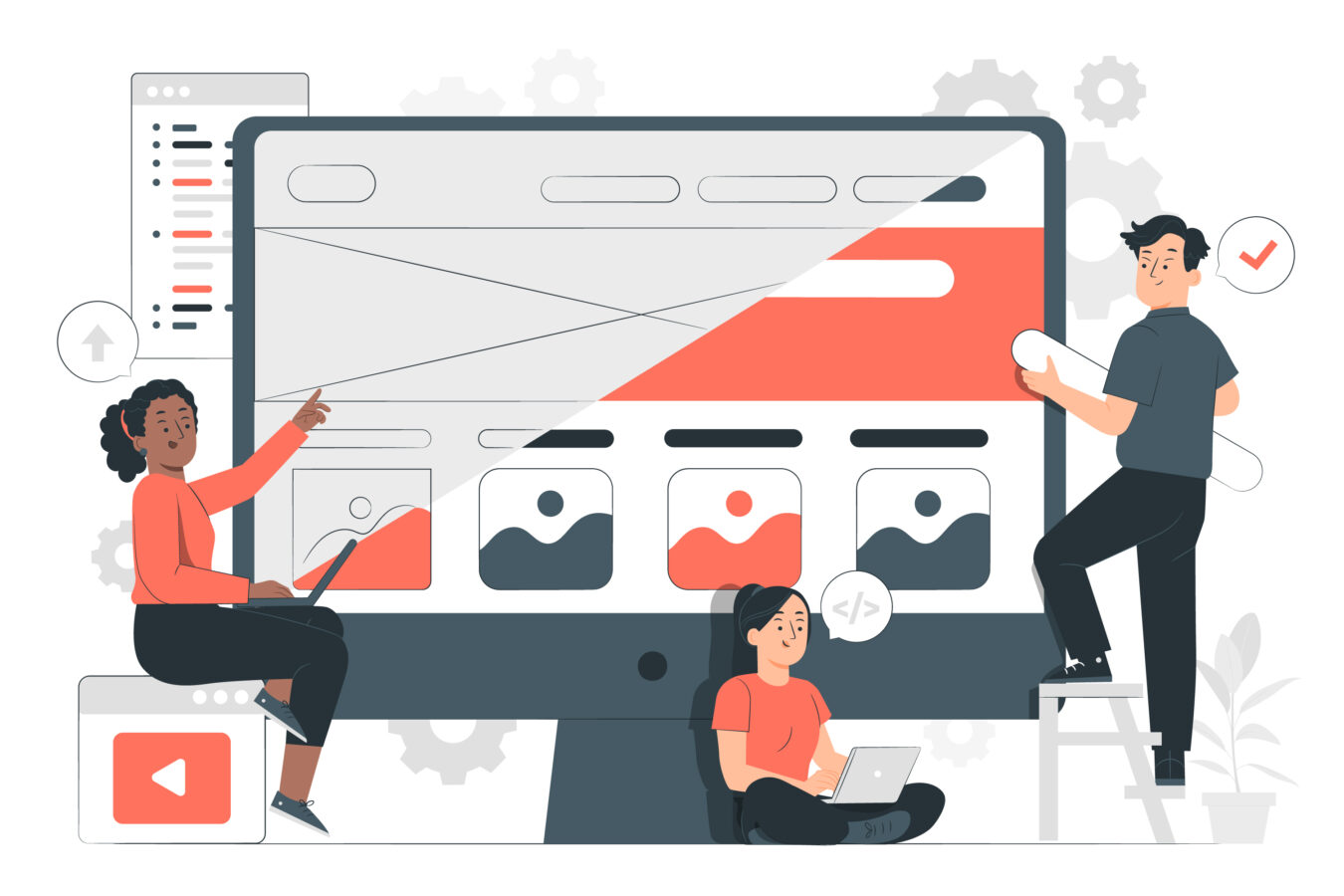
PC版のアメブロ記事デザインを使って見出しや囲み枠を活用すると、一気にブログの読みやすさとインパクトが高まります。とくにパソコンならではの広い画面と多彩な操作性を活かし、複数の要素を組み合わせてレイアウトを整えられるので、記事ごとに変化を付けたり、情報の優先度を明確に示したりするのが容易です。
たとえばスマホ版だと、画面が狭くアイコンも小さいため見出しや囲み枠を入れる段階で苦労しがちですが、PC版ならマウス操作でドラッグ&ドロップしつつサイドパネルのデザインを確認するだけで、豊富な装飾テンプレートを短時間で繰り返し試せるのが魅力です。
さらに、文章の長さや画像の配置を考えながら「ここで見出しデザインを入れてブロックを切り替える」「この情報は囲み枠に入れて注目を集める」といった細かい戦略を立てられるので、結果として読者に伝わりやすい構成を作り出せます。
そもそも、見出しと囲み枠は読者の視線誘導を手助けする要素として効果的です。視線が上から下へ移る際、強調デザインの見出しがあれば「ここから話題が変わるんだな」と分かりやすく、囲み枠があれば「ここは重要なんだな」と意識して読んでもらえるわけです。
このメリハリを適切に入れられるかどうかが、最後まで記事を読んでもらえるかどうかにも大きく影響します。PC版であれば、プレビュー画面を広く見渡して、装飾による段落間のバランスや色調をリアルタイムで確かめながら執筆を進められるので、デザイン面と文章面の調和を保ちやすいのです。
さらに、見出しや囲み枠をただ挿入するだけでなく、PC版ならCSS編集で細かいカスタマイズを行える点も大きなメリットと言えます。例えば、見出しデザインの色をブログテーマカラーに合わせたり、囲み枠の角の丸みや影を調整したりすることで、より統一感のあるビジュアルを演出できます。
もちろん、初心者の場合はデフォルトのテンプレートを使うだけでも十分効果がありますが、少しずつ慣れてきたら色やサイズを変えてみると、記事ごとのバリエーションが増え、読者を飽きさせないブログ運営を実現しやすくなるでしょう。以下の箇条書きに、PC版ならではの見出し&囲み枠活用アイデアをまとめました。
- 広いプレビュー画面で全体レイアウトを把握しながら、記事デザインのテンプレートを選ぶ
- CSS編集を組み合わせて、ブログテーマに合った独自の見出しや囲み枠スタイルを作成
- 段落の切り替えや要点の強調に見出しデザインを用いることで、読者にストレスを与えない
- 囲み枠は大事なポイントや注意事項だけに絞り、読者の目が自然と向くように配置
- 画面が広いため、装飾や配置を総合的に確認しながら編集できる
- キーボードとマウス操作で作業がスムーズ。初心者でも編集ミスが少ない
- 複数タブを同時に開き、画像や表の準備を効率化しながらデザインを整えられる
PC版のアメブロは、文章量が多くても見出しや囲み枠を挟むことで視線誘導と情報整理を容易にし、読者が深い内容まで読み進められるようサポートしてくれます。また、装飾を適度に入れることで検索エンジンからの評価にもプラスに働く可能性があるため、コンテンツのクオリティ面でも有利に働くでしょう。
何より、見た目にこだわったブログは「本気で運営している」という印象を与えやすく、読者との距離を縮めるきっかけになりえます。デザイン面の自由度が高いPC版だからこそ、自分なりの見出しや囲み枠を活用し、より魅力的な記事へとステップアップしてみてください。
見出しデザインで読みやすさを劇的に向上
見出しは文章の流れを区切ってくれるため、長めの記事を読む際に読者が「いまどこを読んでいて、どの話題に進もうとしているのか」を瞬時に理解する助けになります。特に、PC版で書く記事は画像やテキストが増えがちですから、見出しを効果的に挟むことでダラダラとした印象を与えず、要点を明確化しやすくなるのです。
たとえば、記事の導入部分・中盤・結論といった大きな節に見出しを挿入し、その下に細かい話題を箇条書きで説明するだけでも、読者は「なるほど、ここではこういう話をしているんだな」とスムーズに把握できます。
また、記事デザインの見出しテンプレートはフォントサイズや背景色が調整されていることが多く、挿入するだけでインパクトある見出しを作成できるのが利点です。以下の箇条書きに、見出しデザインを使いこなすための具体的なヒントを列挙しました。
- 章タイトル(h2相当)を設定するときは、大きく太字のテンプレートを選び、印象づけを強化
- さらに小見出し(h3相当)を使って章内を細分化し、読者がテーマの変化を捉えやすくする
- 見出しにキーワードや魅力的なフレーズを盛り込み、本文に誘導する
- 必要以上に多くの見出しを入れすぎると却ってごちゃつくため、節目ごとに適度に挿入
- 装飾が派手すぎると本文とのギャップが激しく、読者が読みづらいと感じる可能性
- h2・h3のような階層を活かして、記事構成をきちんと整理する
さらに、見出しを設けるだけでなく、その直後に箇条書きや図表を入れると、情報の整理度が一段と向上します。PC版だと文章の左右スペースを大きく使えるので、場合によっては表や画像を右に寄せて、左で見出しと本文を展開するといったレイアウトも視野に入るでしょう。
こうした視線誘導の設計が、読者の「読み続けたい」というモチベーションを維持し、結果的に記事全体の滞在時間を伸ばす鍵となります。
囲み枠を使った強調テクで大事な情報を逃さない
囲み枠は、読者に「ここが重要だよ」と強調したい部分をアピールする最高の手段です。たとえば、要注意事項やまとめ、アピールしたいキャンペーン情報などを囲み枠で強調しておくと、流し読みしている人の目が留まりやすくなります。
PC版の記事デザインでは、複数の囲み枠テンプレートが用意されていることが多いので、その中からシンプルな枠、カラフルな背景入りなど、記事内容やブログイメージにマッチするものを選ぶだけで効果抜群です。
見出しとは異なる用途で使われるため、見出しと組み合わせて使えば「主要セクションは見出しで仕切り、要点は囲み枠で強調」といった構造が自然に生まれ、記事全体がすっきりと整理されます。
囲み枠を使う際に注意したいのは、過度な多用を避けること。一つの記事内であちこちに囲み枠を入れすぎると、読者が「どれが本当に重要なんだろう?」と混乱しかねません。以下の箇条書きに、囲み枠を活用する際のポイントをまとめてみました。
- 本当に強調したい情報や要点(注意事項、結論など)に絞って利用
- 見出しとの組み合わせで、段落の境目に入れると流れがスムーズ
- 背景色や線の太さを選べるテンプレートがあるなら、記事全体の配色と合わせる
- 複数の囲み枠を使う場合、色やスタイルを変えて差別化するとわかりやすい
- 流し読みしている読者が「ここだけはチェックしよう」と思ってくれる
- 文章を強制的に区切るため、単調なレイアウトを解消し、集中度を高められる
さらに、PC版なら枠内に画像やリストを入れるなど、凝ったレイアウトを組み立てるのも容易です。たとえば、商品紹介をするときに囲み枠を使い、画像・価格・短い説明文をひとまとめにすれば、読者が「これは特別な情報なんだな」と認識しやすくなります。
こうした強調テクニックを活用すれば、読者が大事なポイントを見落とすことなく、記事の要点をしっかりとつかみながら読み進めてくれるため、ブログの評価アップにもつながるでしょう。
YouTube・AmebaPickなど拡張デザインで魅力倍増
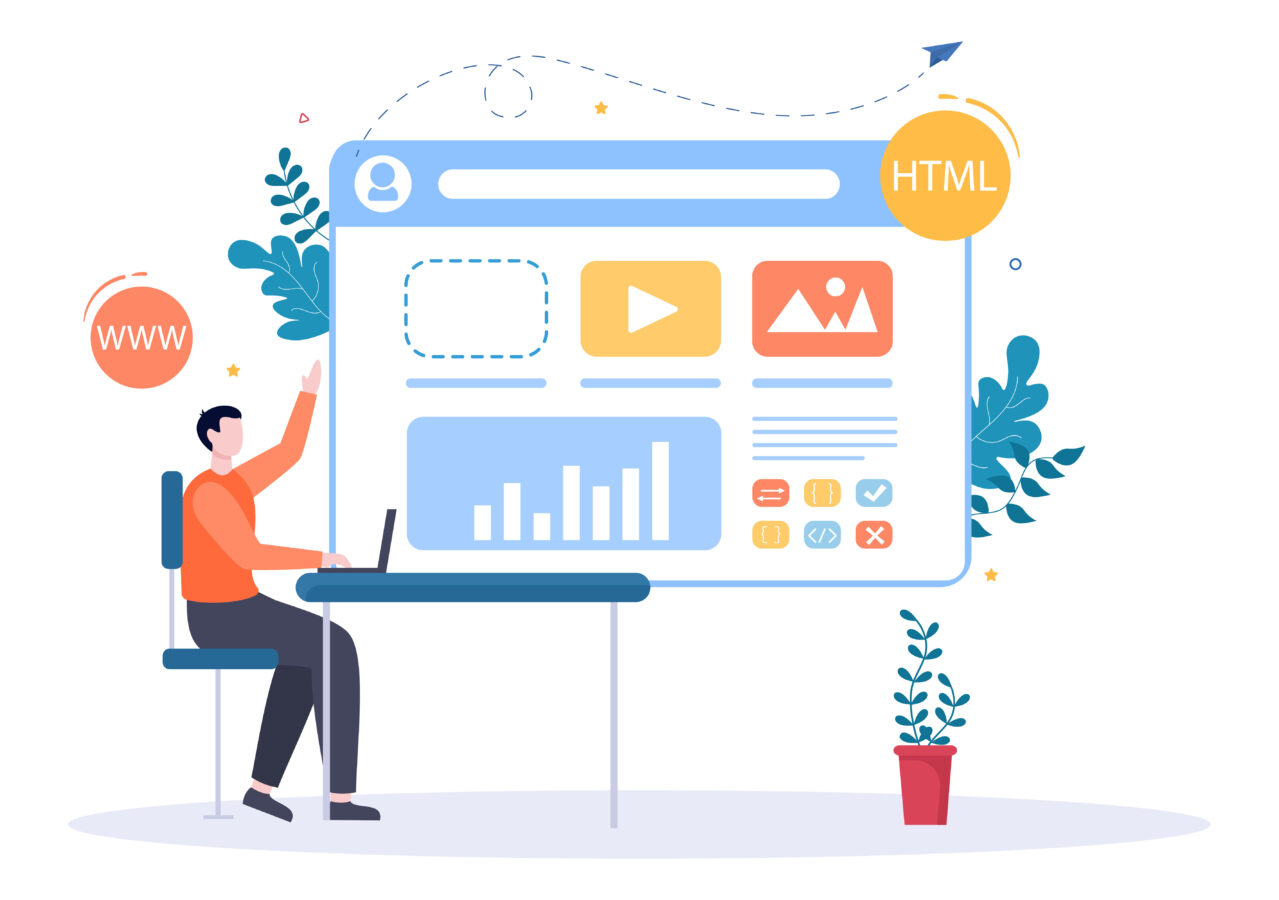
アメブロのPC版記事デザインには、単なる見出しや囲み枠だけでなく、より多様な要素を目立たせるテンプレートが用意されています。たとえばYouTube動画をシアター風に演出できるデザインや、AmebaPickで紹介する商品を華やかにアピールできるテンプレートなどが代表例です。
こうした拡張デザインを使えば、文字と画像だけの記事よりも大きなインパクトを読者に与えられ、結果的に記事の滞在時間や商品購入率などがアップしやすくなるでしょう。
さらに、PC版を利用することで複数の要素をまとめてレイアウトしやすくなり、動画と商品紹介を隣同士に配置するなどの工夫が簡単に実現できます。
読者が記事内をスクロールしながら「この動画で流れを見て、興味が沸いたらAmebaPickを見てみる」という流れを自然に促せるのがポイントです。以下の箇条書きに、YouTubeやAmebaPickなどの拡張デザインがもたらすメリットをまとめました。
- 文章だけでは伝えにくい情報を動画で補足し、読者の理解を深められる
- AmebaPickで気になる商品をすぐにチェックでき、アフィリエイト収益の可能性が高まる
- PC版なら配置やサイズを調整しやすく、全体の統一感を保ちやすい
- バリエーション豊富なデザインを選ぶことで、読者の興味を引き続けられる
- 見出しや囲み枠と組み合わせて、動画や商品の関連性を明示
- PCでプレビューを確認し、レスポンシブ表示も念入りにチェック
このように、拡張デザインを取り入れれば記事の可能性がさらに広がり、読者の目を飽きさせない多彩なコンテンツを提供できます。特に商品やサービスを紹介するブログでは、文字と画像だけよりも動画やデザインテンプレートを通じて魅力を多角的に伝えられるため、購買意欲や興味を刺激しやすくなるのが強みです。
動画をシアター風に演出して記事の滞在時間アップ
文章での説明だけでは伝わりにくい要素を、動画として載せるだけでも十分効果がありますが、アメブロのPC版記事デザインを活用すると、見せ方をシアター風に演出して読者をより深く引き込みやすくなります。
具体的には、右側パネルのテンプレートの中から「動画を囲むデザイン」や「シアター風フレーム」を選択し、YouTubeの埋め込みコードを合わせて挿入すると、まるで映画館のスクリーンのようなビジュアルで動画が表示されるわけです。
- YouTube動画の埋め込みコードを記事に貼り付け
- 記事デザインテンプレートからシアター風の枠や背景を選択
- 動画周辺に見出しや囲み枠を使い、内容説明や補足情報を添える
- 動画が自動再生されないようにし、読者の操作性を尊重
- スマホ表示時にレイアウトが崩れないか、プレビューで確認
この方法を使えば、記事の途中で動画が差し込まれても自然に溶け込み、さらにデザインで囲むことで「ここで動画がありますよ」というインパクトを強められます。結果的に、読者は興味をそそられて動画を再生し、記事本文との相乗効果で理解度やエンゲージメントが深まるのです。
動画を使うことで滞在時間が伸びるだけでなく、検索エンジンにも「記事内に多様なメディアが含まれている」とアピールできるため、SEO面でもプラス要素になる可能性があります。
アフィリエイト案件を目立たせるAmebaPick紹介デザイン
アメブロでアフィリエイトを行う際は、AmebaPickを使って商品やサービスを紹介するのが主流です。PC版の記事デザインテンプレートを活用すれば、AmebaPickのリンクを挿入するときにも魅力的に演出しやすくなります。
例えば、商品名や価格だけでなく、見出しデザインを施したコメントや使い勝手の感想をそばに配置し、さらに囲み枠でまとめておくことで「ここをチェックすれば商品の全体像が分かる」という分かりやすさを提供できるでしょう。
| 要素 | デザインと組み合わせのポイント |
|---|---|
| AmebaPickリンク | 商品画像とともに記事デザインの囲み枠を使い、目立たせる |
| ユーザーの声 | ブロック引用(記事デザイン)や見出しでメリハリをつける |
| 購入ボタン | 独自色の囲み枠で強調し、クリックを誘導しやすくする |
- 同じテンプレートを毎回使うと飽きられるので、複数パターンを使い分ける
- 商品特性に合った色や雰囲気を出せるデザインを選ぶと、読者のイメージが固まりやすい
AmebaPickを使用するときは規約やリンク形式を守りつつ、記事デザインを組み合わせて購買意欲を刺激できるよう工夫するのが大切です。たとえば、「この商品を紹介する理由」を見出しデザインで書き出し、囲み枠で機能や特徴をまとめるなど、読者が短時間で魅力を把握できるようにレイアウトすればクリックや購入の確率が上がります。
PC版アメブロなら、こうした配置や見た目の微調整を素早く行えますし、複数の商品紹介を1記事内に効率よく並べて違和感なくまとめることも容易です。結果的に「わかりやすい」「見やすい」商品紹介になり、読者の満足度とアフィリエイト収益を同時に高められるでしょう。
まとめ
パソコン版アメブロの「記事デザイン」を使えば、初心者でも簡単に見出しや囲み枠、動画紹介などを華やかに演出できます。文章構成が分かりやすくなり、訪問者が最後まで読んでくれる確率もアップするため、アクセス数や読者の満足度向上に効果的。
ぜひ本記事のポイントを参考に、あなたのブログにもデザイン性をプラスしてみてください。継続的に使いこなすことで、記事ごとの個性を活かしつつ、ユーザーの関心をグッと引き寄せるブログ運営が実現できます。